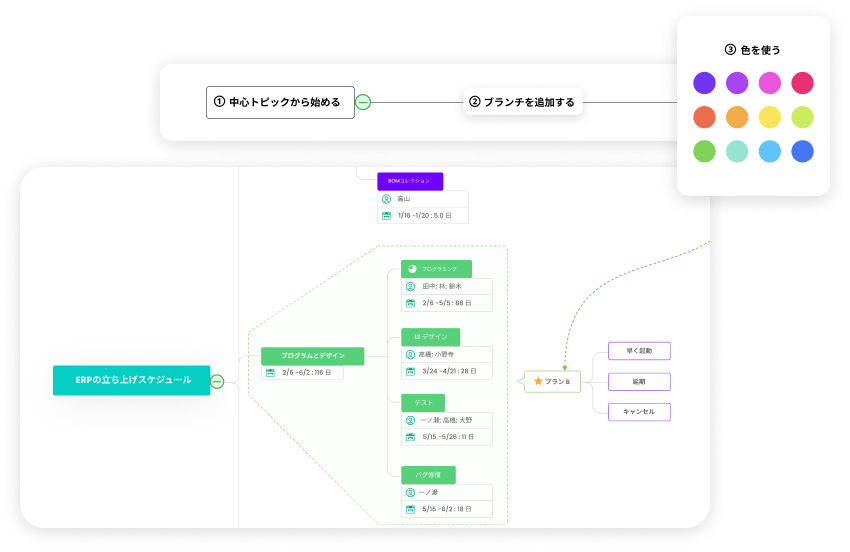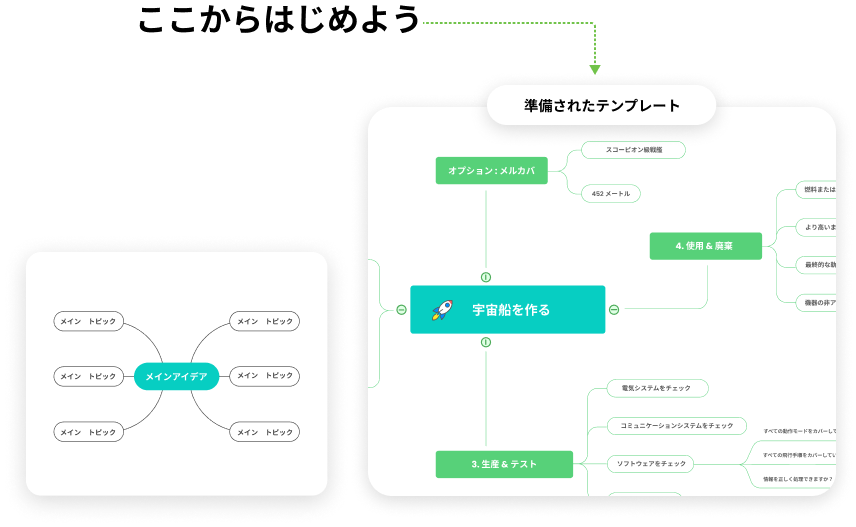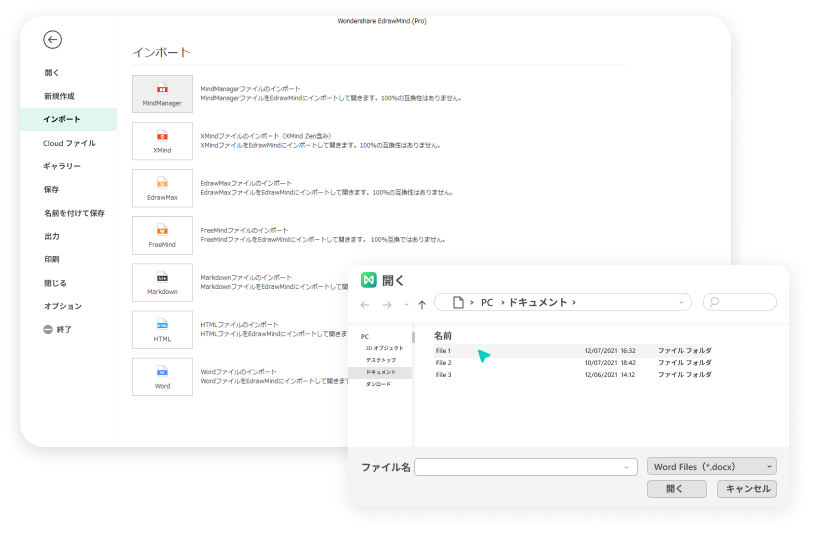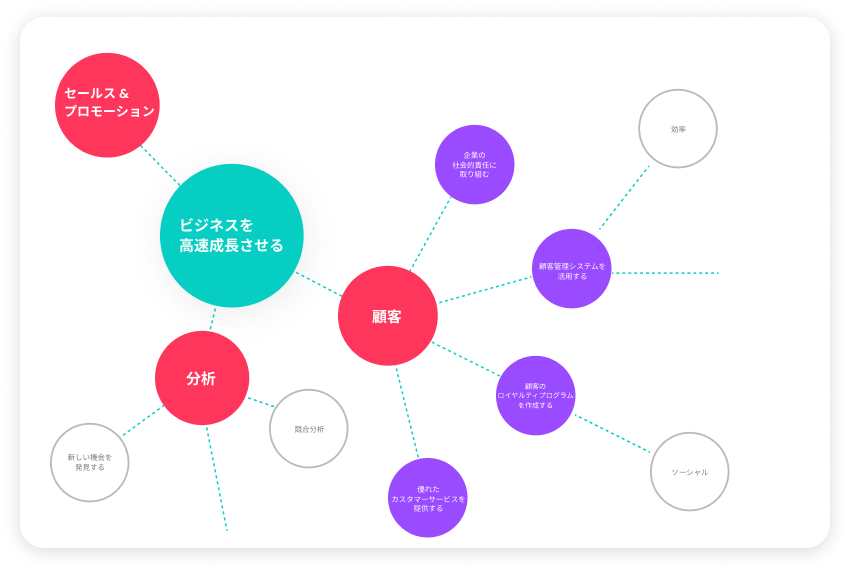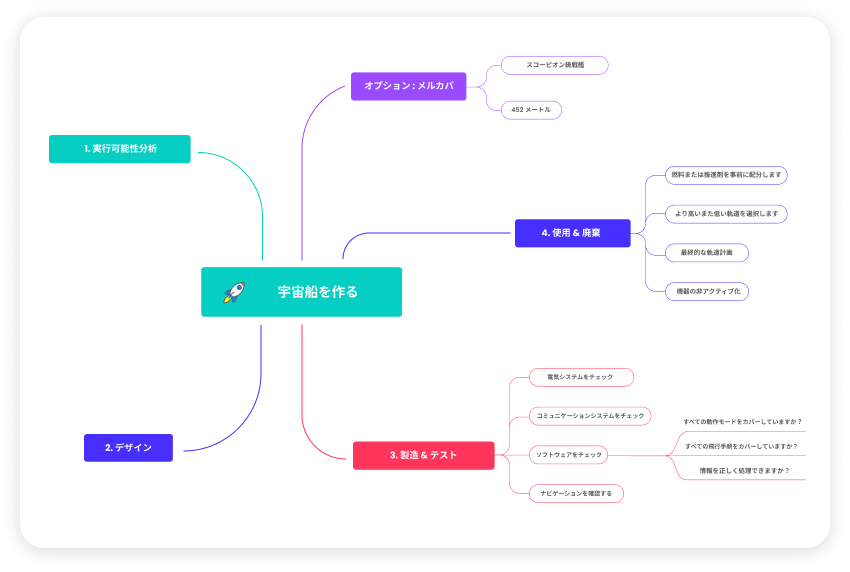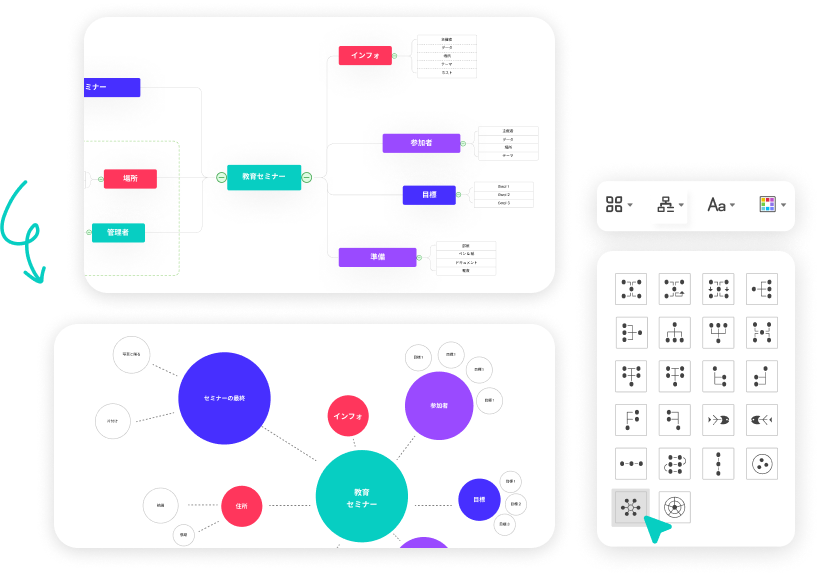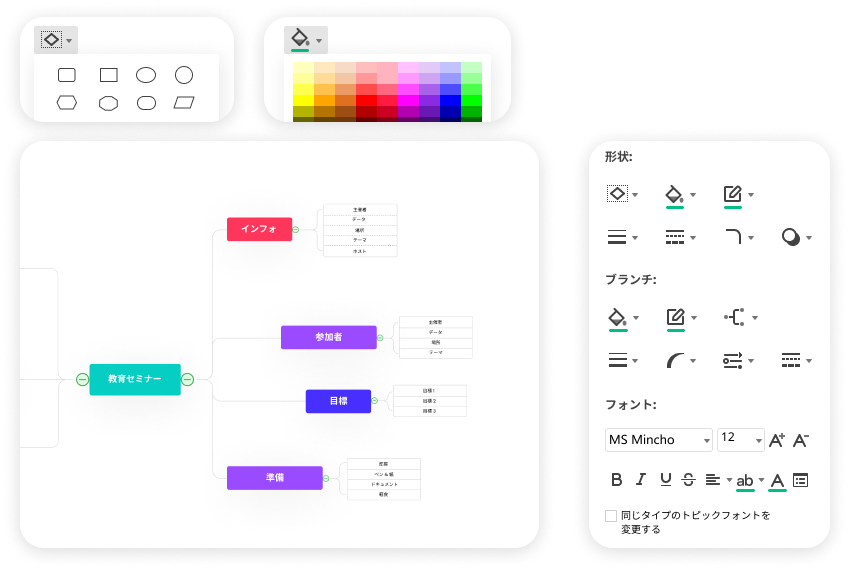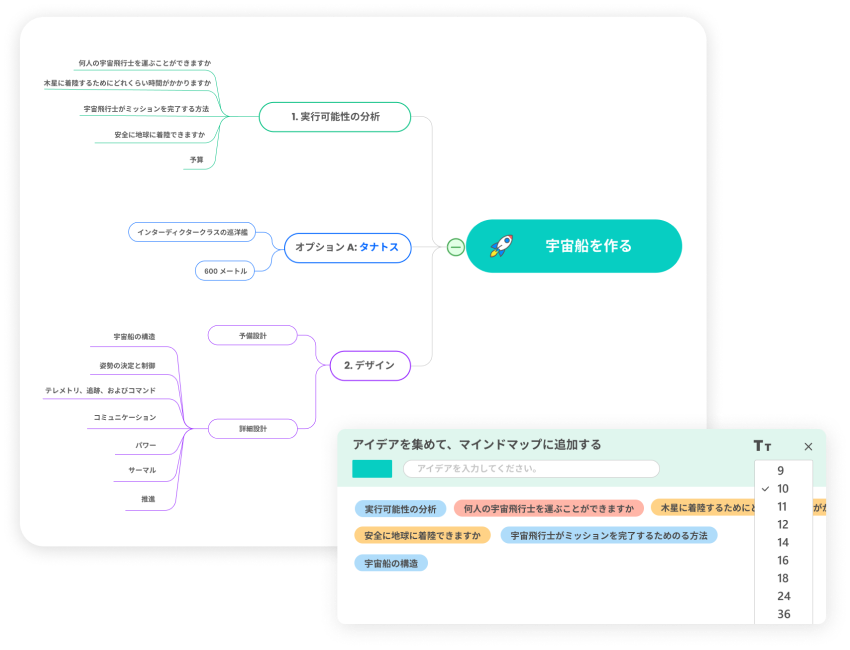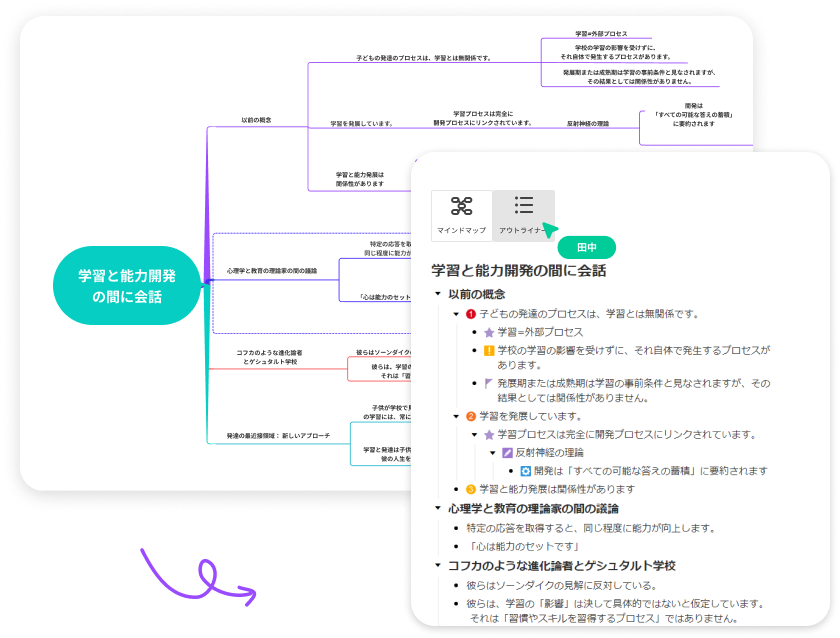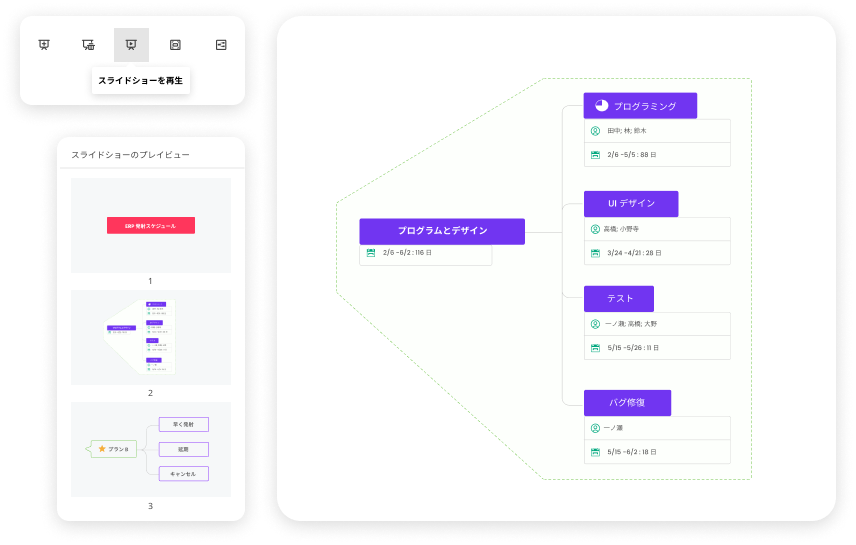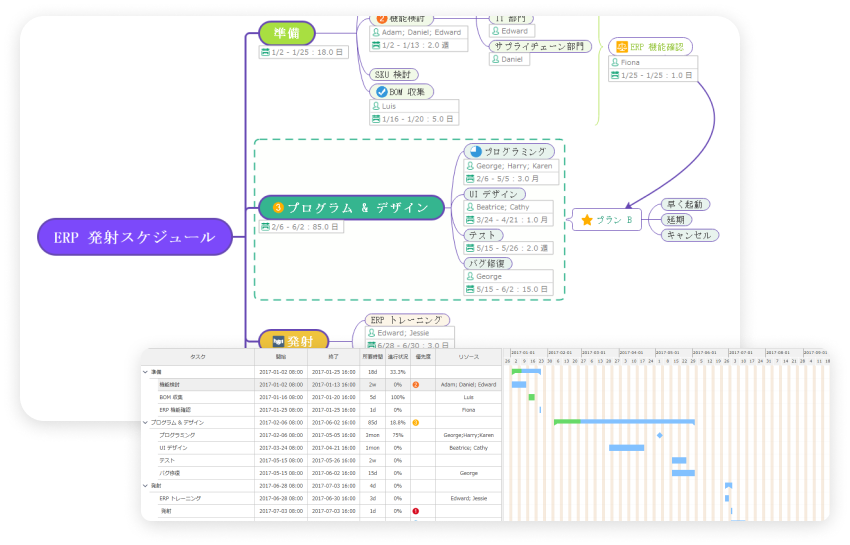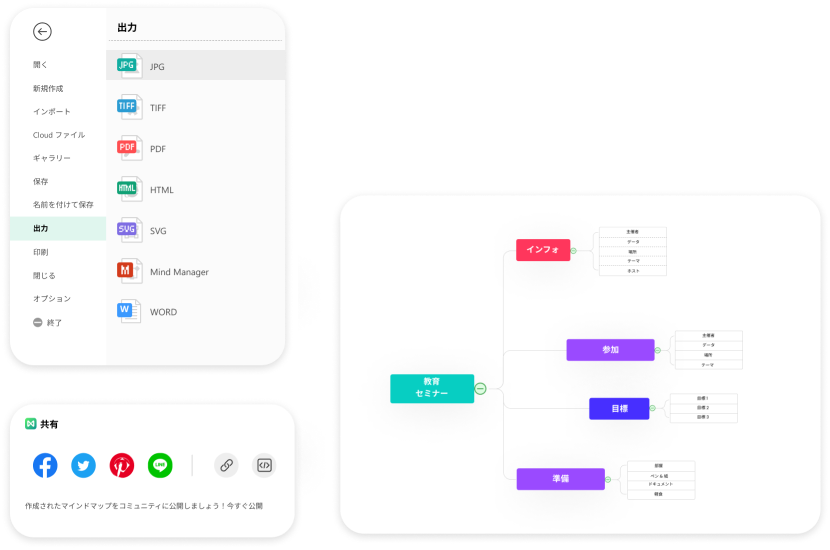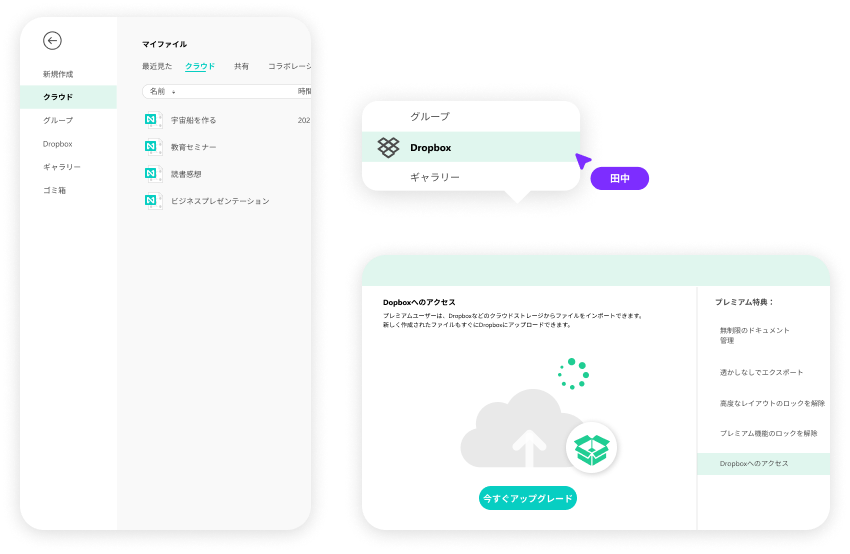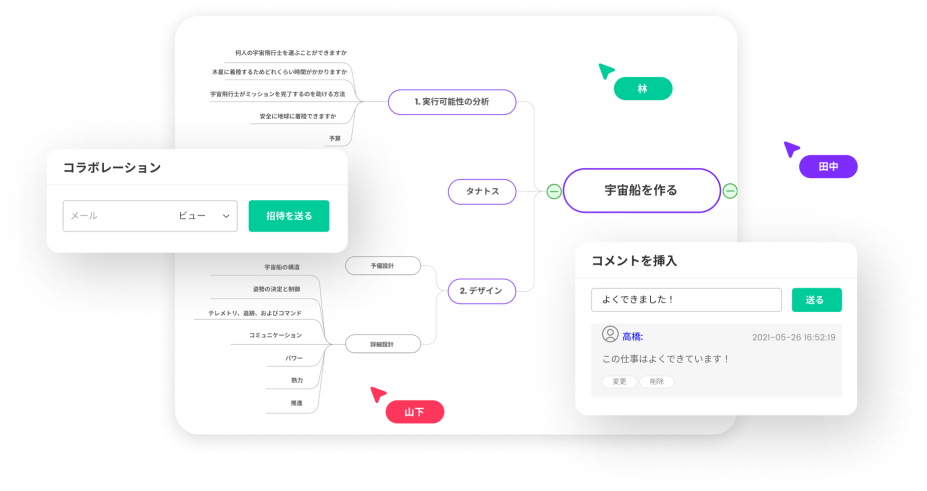
思考の整理が捗るEdrawMindで
DEEP THINKINGの旅に出よう✈

ブレインストーミングでアイデアを書き留め、オンラインでコミュニケーションもとれる。
ブログや会議、自己学習にピッタリなマインドマップ専門ツール!
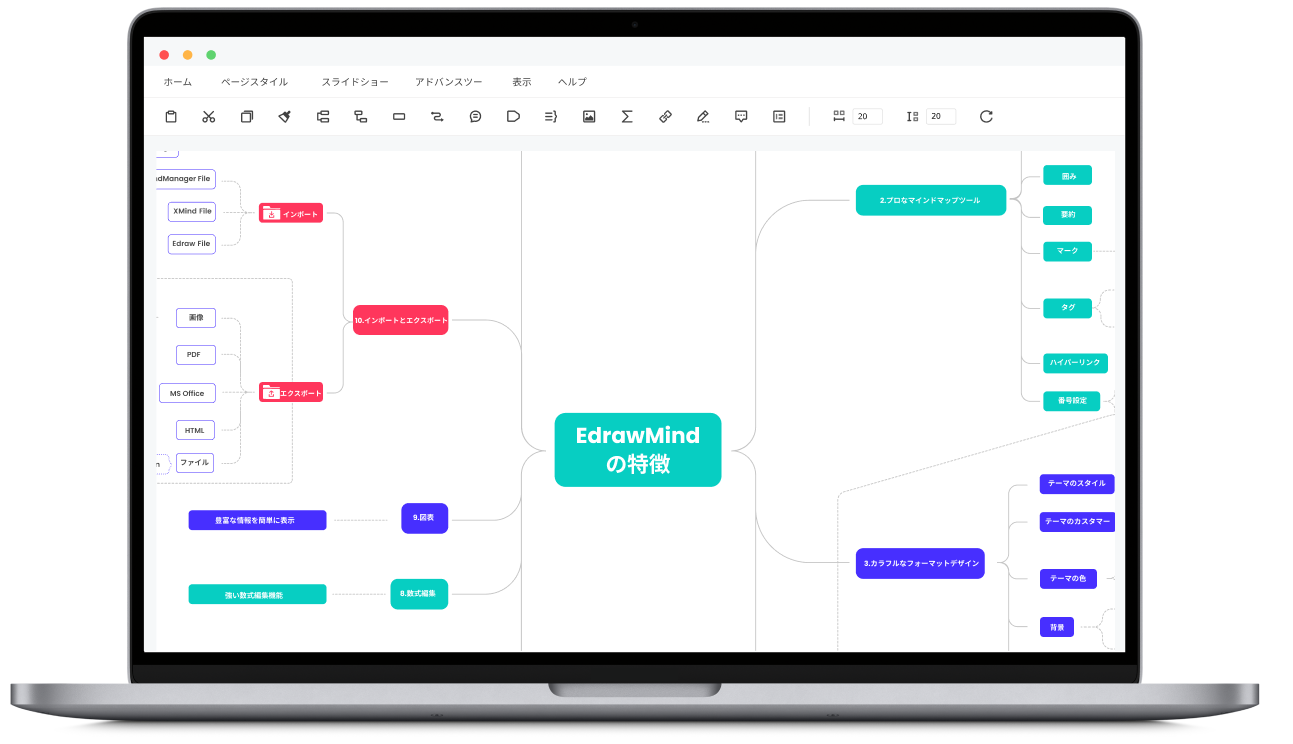
【エドラマインド】でマインドマップを作成する方法
「マインドマップって難しそう?」そう考える初心者🔰の方向けに
「3ステップ」で完成するマインドマップの作り方を解説致します。
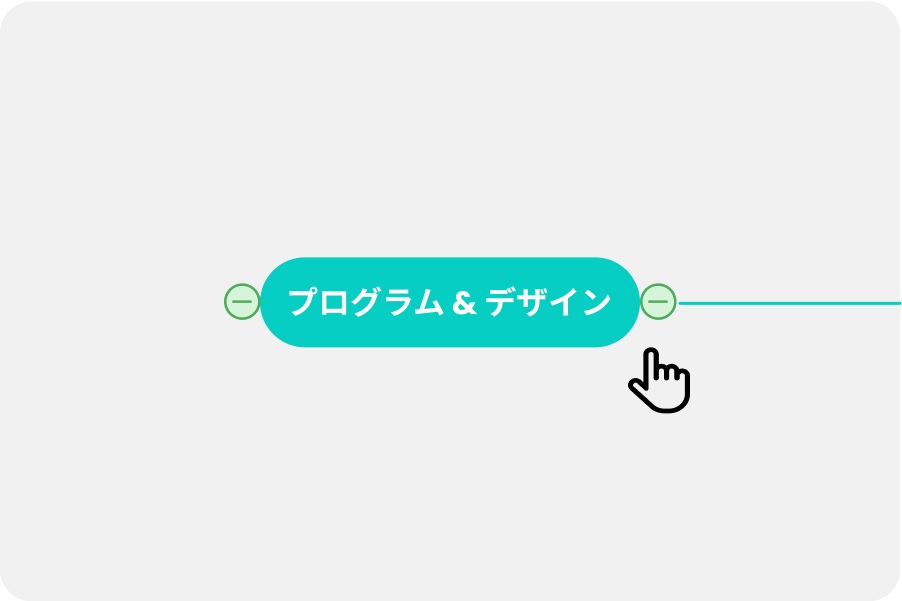
まずは思考の中心となる「テーマ」を中央に配置しましょう。単語でもいいですしアイディアを記載してもOKです。マインドマップの第一歩は「中央に課題・議題・テーマ」を記載する。カンタンですよね?
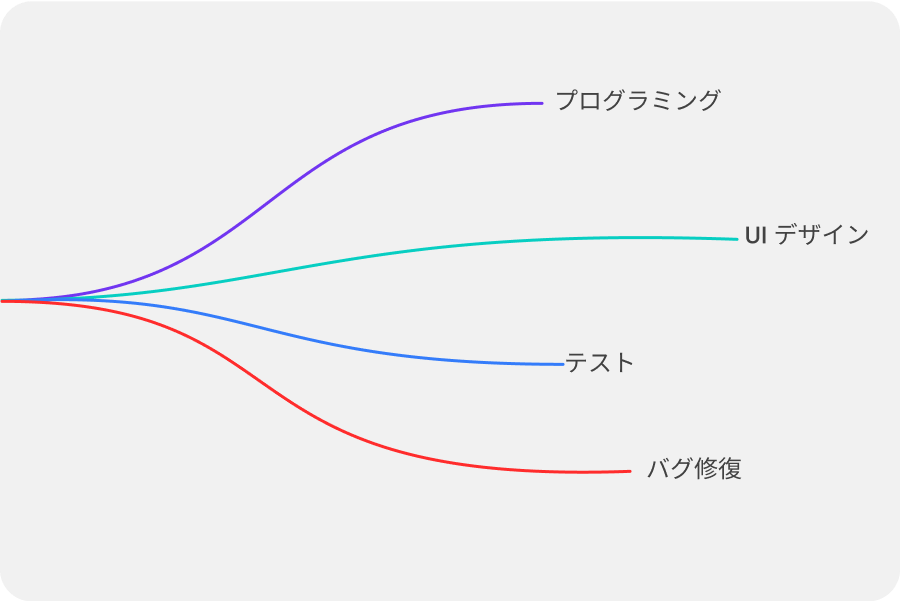
2番目に行う事は「テーマの細分化」です。中央に配置した「テーマ」に関する単語を、思いつく限り周りに並べて見るとみるみる「テーマ」と「単語」が枝(ブランチ)で繋がり、思考がまるで「木」の様に膨らんでいきます。
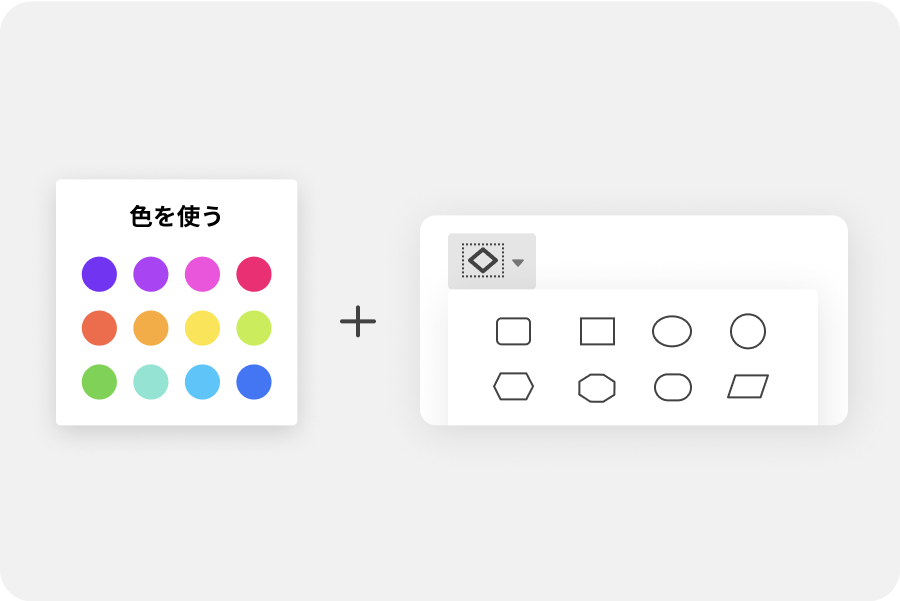
単語が一つ一つの「群」になりまとまってきましたか?自分の思考をマインドマップという木(ツリー)化出来たら、色や図形を追加し「見える化」させましょう。この3ステップがマインドマップを作るという行程です。
まだまだあります!マインドマップ専門ツール
エドラマインドの《多彩な機能👍》を一挙ご紹介!
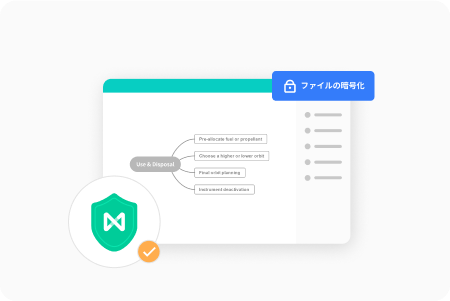
全情報は、SSL 暗号化により保護。発表前のアイディアや会議資料も高レベルのセキュリティで保護します。
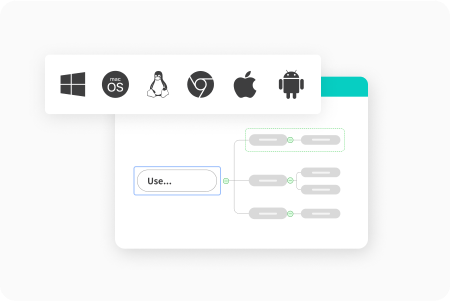
Windows・MacOS・Linux、WEB版、スマホ版等、様々なデバイスに対応しているのでデバイス問わず利用可!
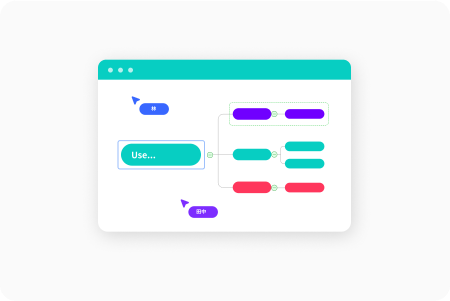
WEB版を利用すれば、複数人でアイディアをマインドマップ書き込み可能!会議やブレストに非常に役立ちます。
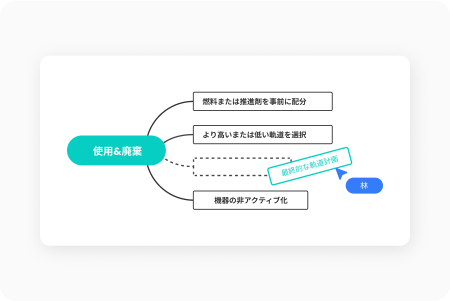
記入した内容を追加・削除・移動すると《マインドマップが自動的に調整される》便利な機能を搭載しています!
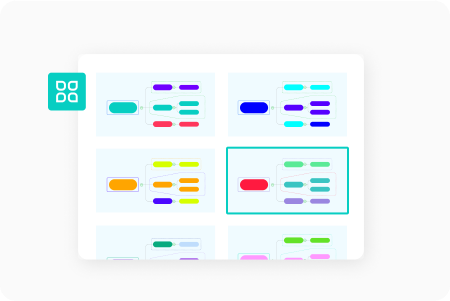
初期起動時からたくさんのマインドマップのテンプレートを利用する事が可能です。初心者さんに好評の機能です。
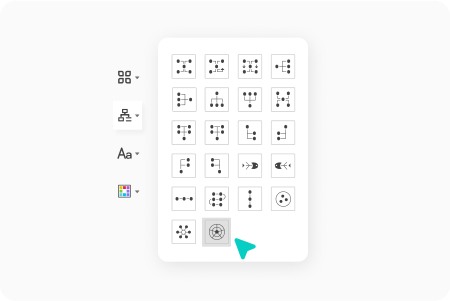
マインドマップ作成後、ワンクリックで「綺麗なデザイン」に変更出来、スタイリッシュに仕上がります。
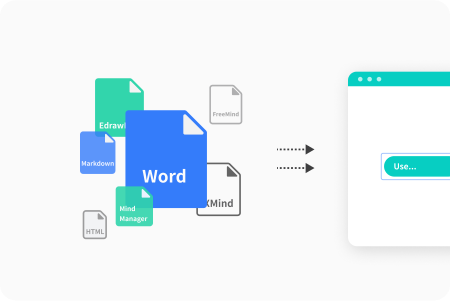
Word、HTML、Markdownドキュメントなどを読み込みそれをベースにマインドマップを作成出来ます。
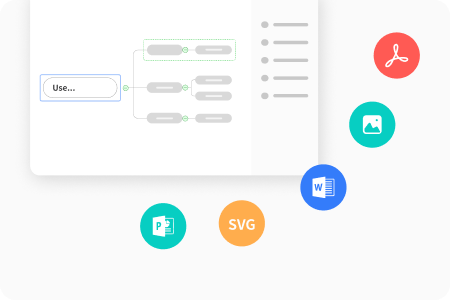
PDF、Word、Excel、PowerPoint®、画像など様々な形式に出力する事が可能です。共有時に便利な機能です。
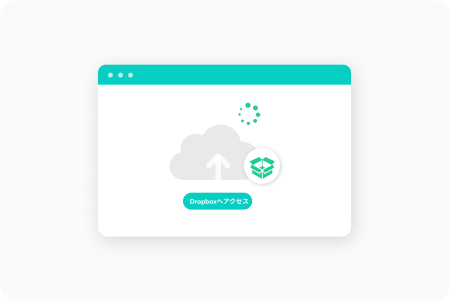
ワンクリックでドロップボックスにマインドマップを共有出来るので、共有やスマホでの編集・閲覧も簡単です。
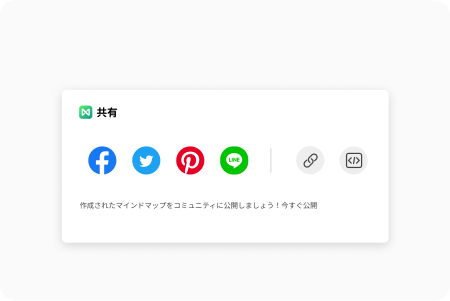
リンクを生成が可能なので、ブログ・SNSで公開・共有する際に非常に便利。ブロガーさんにおすすめの機能!
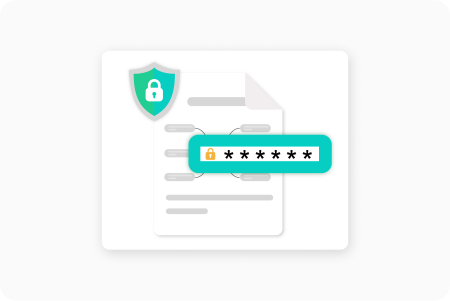
マインドマップにパスワードロックをかける事が出来るので機密性の高い情報を共有したい時に非常に役立ちます。
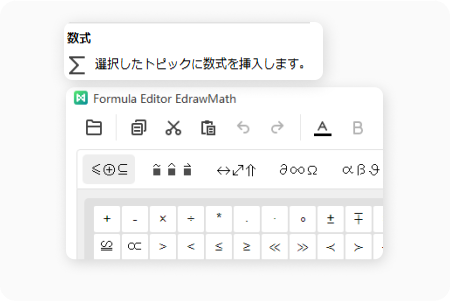
実際に「見せる為の数式」を記載したい時に便利な機能です。(※計算式としての機能ではないので注意)
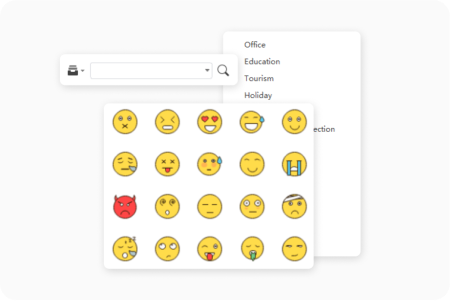
文字だけでは味気ない時に役立つのが「絵文字のようなクリップアート」注目させたいトピックにご活用下さい!
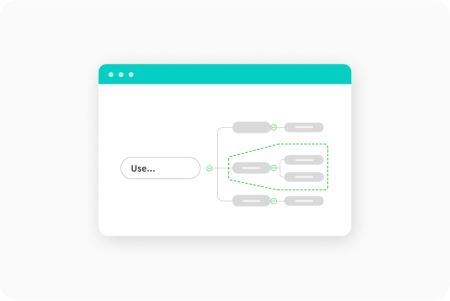
注目させたいトピックは図の様に囲んで目立たせる事が出来ます。大切なポイントでご利用下さい。
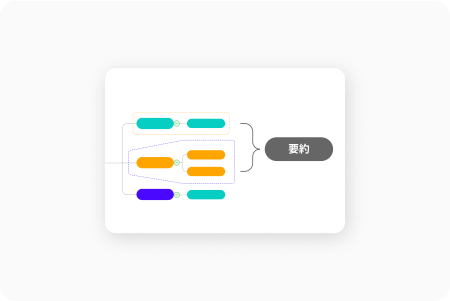
複数項目をまとめたり、結論を書くときに便利な要約機能。長いアイディアを整理したい時にも活躍します。

ハイパーリンクや添付ファイルを追加出来るので、参考資料・文献をマインドマップ内で提示することが出来ます。
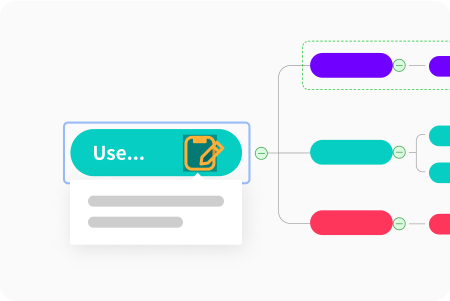
図の様にコメント・注釈を追加出来ます。長文になりがちな箇所に文章を追加出来るので結構役立つ機能です。
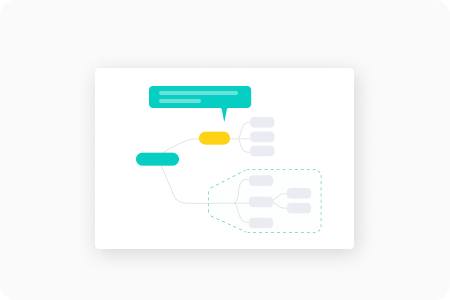
「文章を追加したい!」こんな時役立つのが吹き出し追加機能です。完成後に手直ししたい時にも便利です。
EdrawMindやマインドマップに関する
❓《よくあるご質問(FAQ)》❓
EdrawMind(エドラマインド)にWord文章をインポート(読み込み)するだけでマインドマップに変換することが可能です。Word 文書に適用した書式やスタイル等もイメージ通りにEdrawMind(エドラマインド)形式で読み込み事が可能です。EdrawMind(エドラマインド)は《見出しタグ》事に階層を自動判定するので、読み込み前に見出しの調整を行うとイメージ通りのマインドマップに変換出来ますよ!操作方法は [ファイル] > [インポート] >「Word」をクリックするだけ。是非お試しください!
[スライドショー]タブの下にある[自動作成]ボタンをクリックすればパワーポイントの資料の様な形に仕上がるのでプレゼン時に便利です。しっかりまとまっているものであれば結構見やすいですよ。
作成途中のマインドマップの場合、トピックのトラバース機能やブランチ機能を利用すると、部分を大きく見せる事も出来るので「途中だけど意見を聞きたいな・・・」というミーティングにも利用出来ます!
ユーザー名の横にある「共有」アイコンをクリック。共有リンクを生成出来るので、リンクを共有したい人に送れば簡単に共有する事が出来ます。Twitter、FaceBook、Pinterestやメール等各種、各媒体で閲覧できる形式で共有出来るので便利ですよ~!
「アドバンスツール」タブの《ブレインストーミング💡》モードをご使用下さい。会議やミーティングで出た単語を打ち込んでいき、アイデアを収集。集めたワードをマインドマップエリアへ追加していけばあっという間にマインドマップが仕上がります。
会議やミーティング後に議事録を出す場合は「アウトライナー」をお試し下さい。ホームタブのアウトライナーボタンを押すだけです。ワードの様な文章形式になるので便利ですよ。